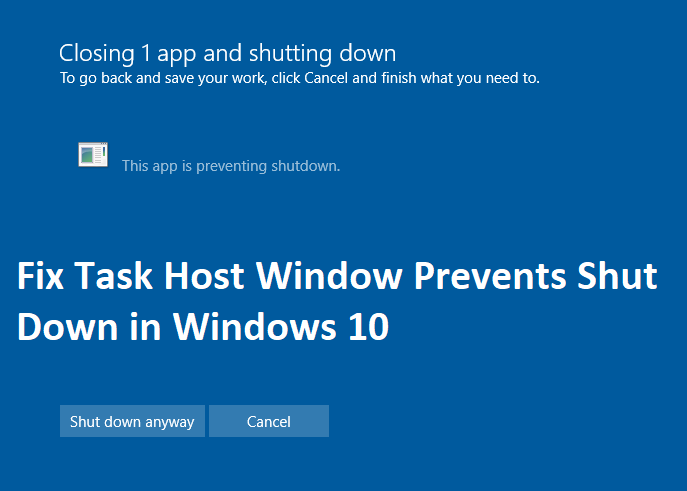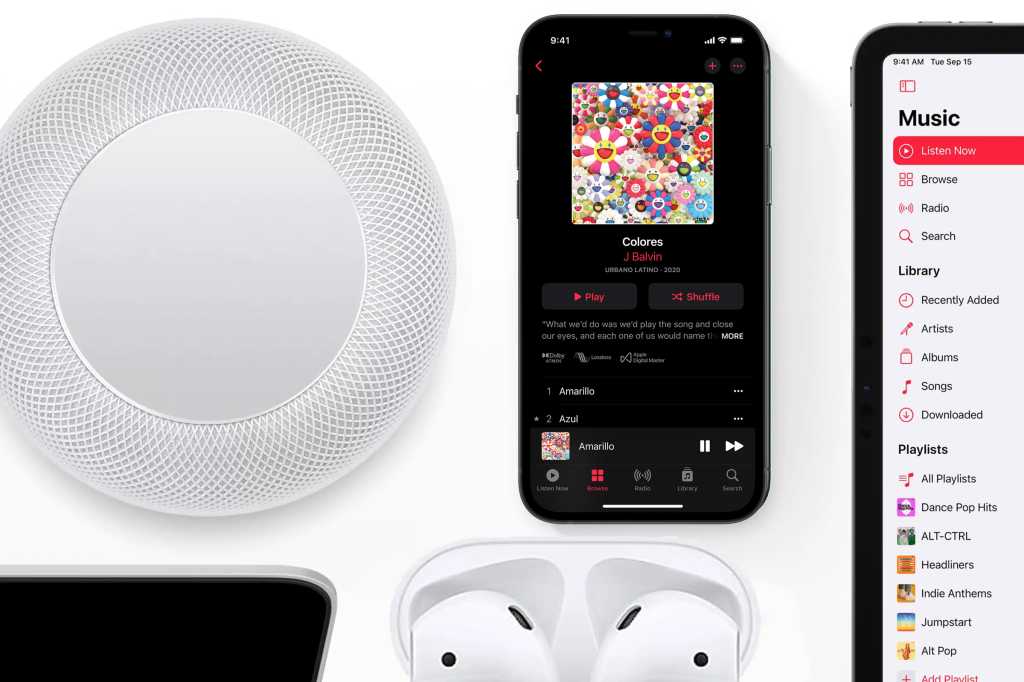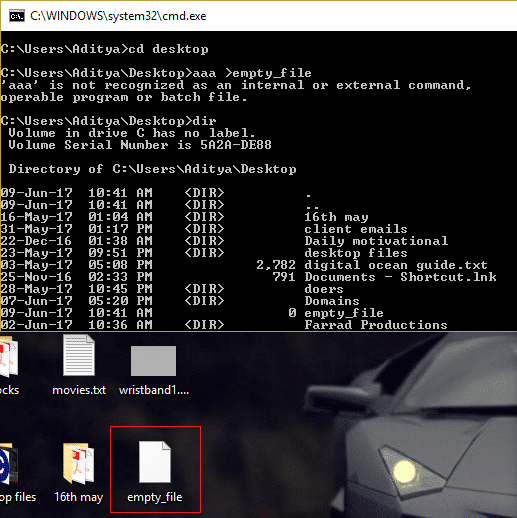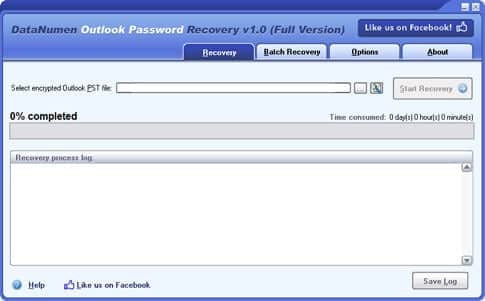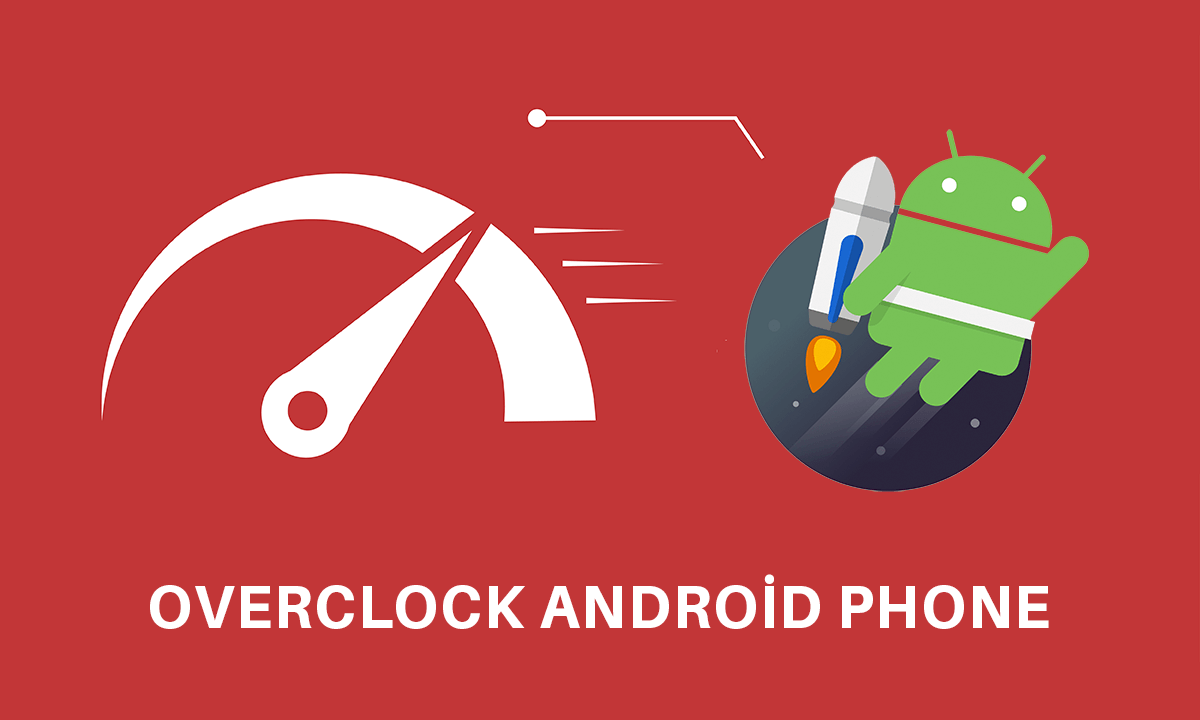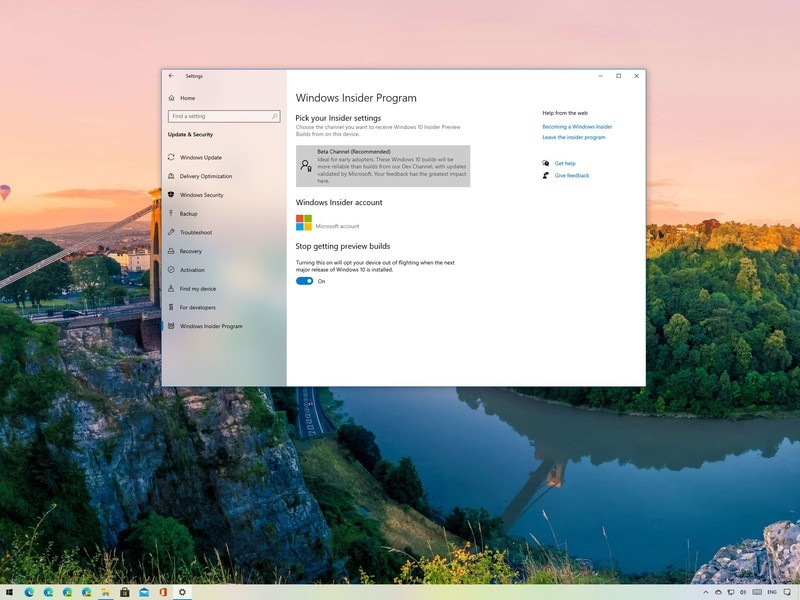在運行的時代,我們的手機已成為您自己的延伸。我們大部分時間都在智能手機上做些事情。無論是發送短信或打電話給某人,還是參加商業電話並舉行董事會的虛擬會議,我們的手機都是我們生活中不可或缺的一部分。除了專用的小時數之外,使手機如此重要的原因是它們存儲的數據量。我們幾乎所有的文檔,應用程序,個人照片,視頻,音樂等。與我們的手機有關的工作。結果,與手機分開的想法並不令人愉快。
但是,每個智能手機都有固定的保質期,之後它被損壞或其特性和規格只是無關緊要的。然後,您的設備可能會丟失或被盜。因此,您會不時需要或必須更新到新設備。雖然使用先進和優雅的設備的喜悅和情感感覺很棒,但處理所有這些數據的想法卻沒有。取決於其以前設備使用的年數,數據量可能在巨大和巨大之間。因此,感到不知所措是很普遍的。但是,如果您使用的是Android設備,Google備份將為您完成大部分重型工作。您的備份服務非常有助於數據傳輸到新手機。在本文中,我們將詳細討論Google備份的工作原理,並提供逐步指南,以在新的Android手機上恢復其應用程序,配置和數據。
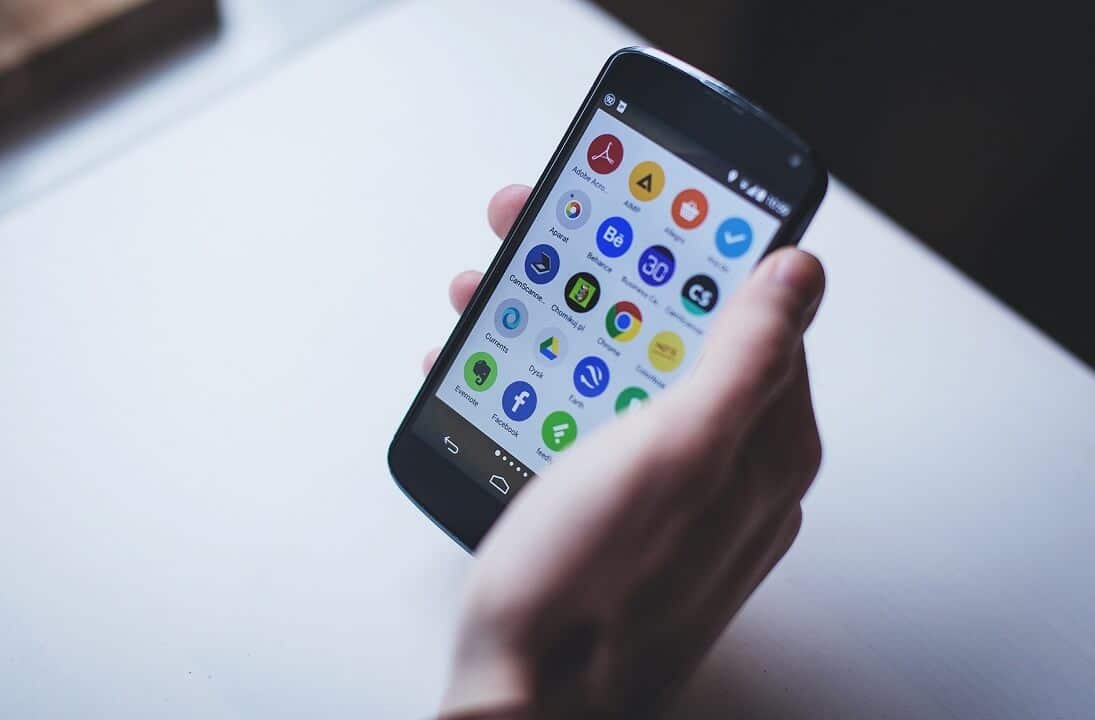
備份需要什麼?
如上所述,我們的手機包含許多重要數據,包括個人和官方數據。在任何情況下,我們都不希望丟失數據。因此,最好準備像手機一樣損壞,丟失或偷竊的不可預見情況。保持備份確保您的數據安全。由於將其保存在雲服務器上,因此對設備的任何物理損壞都不會影響您的數據。以下是幾個情況下的列表,其中有備份可能是救生員。
1。不小心丟失了您的設備或竊取設備。您恢復有價值數據的唯一方法是確保您已定期備份雲數據。
2。諸如電池或整個設備之類的特定組件被損壞,並且由於其資歷而無法使用。擁有備份可以確保數據傳輸而不會出現新設備。
3。您的Android智能手機可能是勒索軟件攻擊或其他攻擊數據的特洛伊人的受害者。在Google驅動器或其他雲服務上備份數據可為它們提供保護。
4。通過USB電纜傳輸數據與某些設備不兼容。在這種情況下,雲儲存的備份是唯一的選擇。
5。甚至有可能意外擦除某些重要的文件或照片,並且備份可以阻止此類數據永遠丟失。您總是可以恢復從備份中意外刪除的文件。
確保備份已啟用
在開始在新的Android手機上還原我們的應用程序和設置之前,我們必須確保啟用備份。對於Android設備,Google提供了相當不錯的自動備份服務。定期同步您的數據並在Google Drive上保存備份。默認情況下,當您使用Google帳戶登錄設備時,將啟用和激活此支持服務。但是,驗證兩次沒有錯,尤其是當您的寶貴數據受到威脅時。請按照以下指示的步驟確保啟用Google的備份。
1。首先,打開設定在您的設備上。
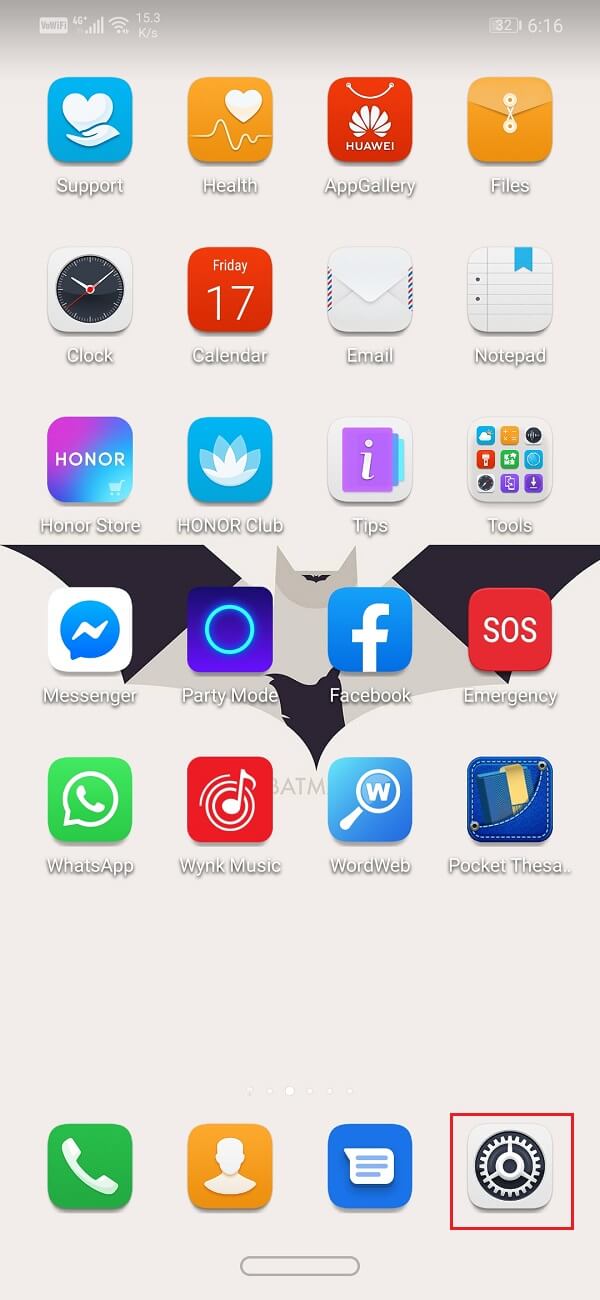
2。現在觸摸Google選項。這將打開Google服務列表。
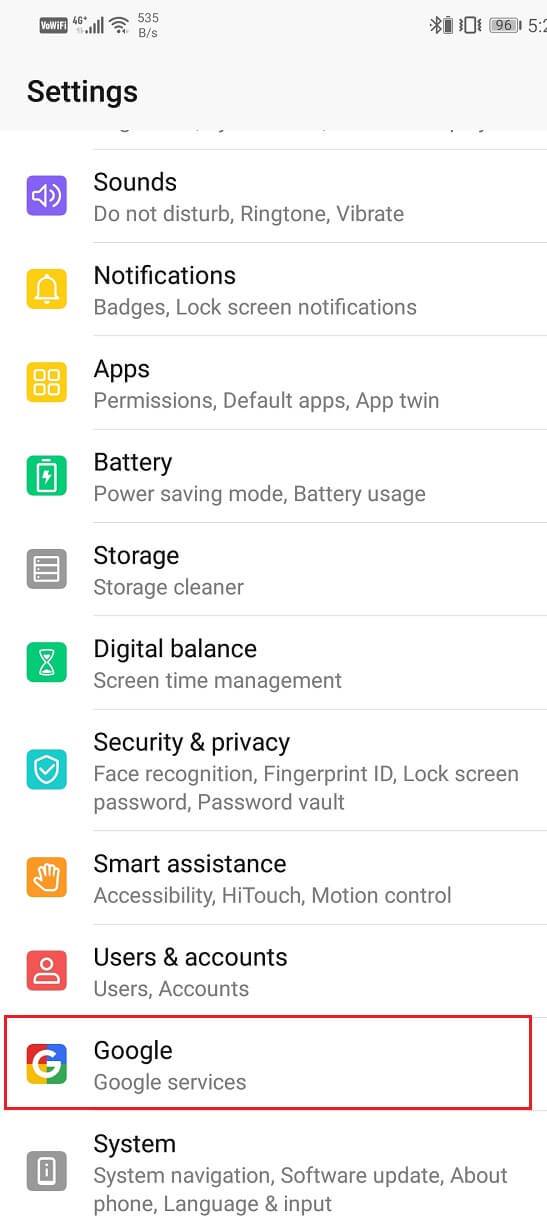
3。檢查您是否已登錄帳戶。你個人資料照片和頂部的電子郵件標識表示您已登錄。
4。現在向下移動並觸摸備份選項。
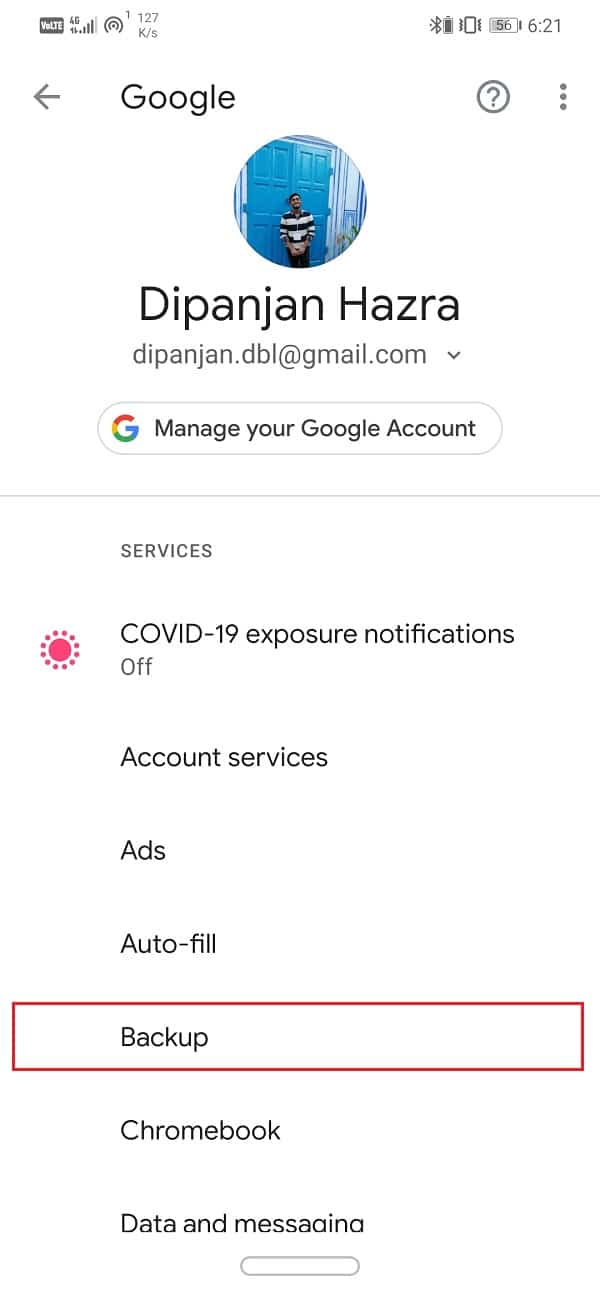
5。在這裡,要確保的第一件事是槓桿切換在Google驅動器旁邊它被抓住了。此外,您的Google帳戶應在“帳戶”選項卡中提及。
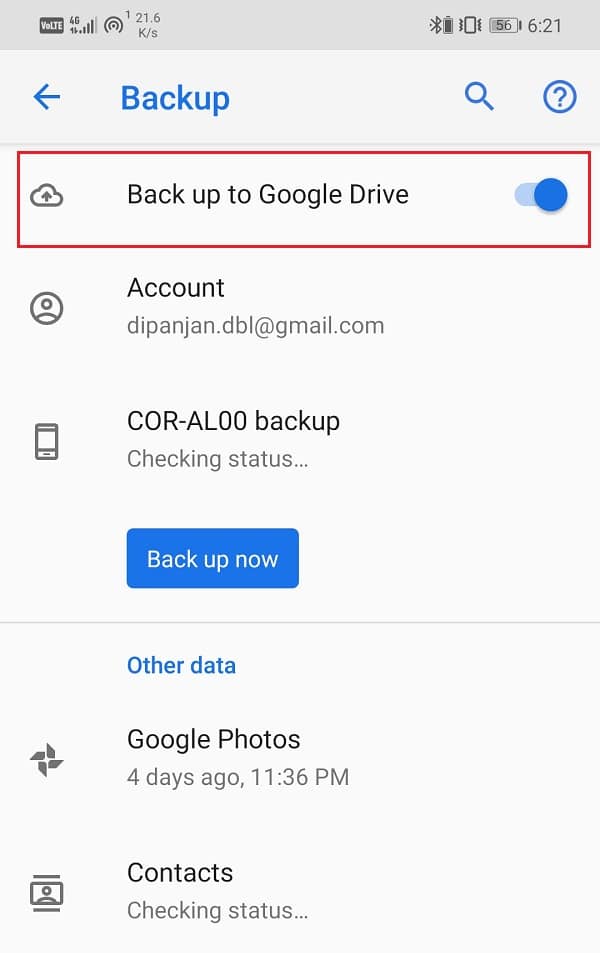
6。然後觸摸設備的名稱。
7。這將打開當前在您的Google Drive上支持的元素列表。它包括其應用程序的數據,呼叫,聯繫人,設備設置,照片和視頻(Google Photos)和SMS短信。
另請閱讀:如何在Android上進行備份和還原短信
我們已經確保Google正在從事工作並備份我們的數據。我們知道我們的數據保存在Google驅動器和Google照片中。現在,當終於是時候更新到新設備時,您可以信任Google和Android來實現其治療的一部分。讓我們看一下在新設備上恢復數據的各種步驟。
1。首次打開新的Android手機時,會出現歡迎屏幕;在這裡,您必須選擇自己喜歡的語言並觸摸按鈕我們走吧按鈕。
2。之後,選擇“複製數據”從舊的Android設備或云存儲中還原數據的選項。
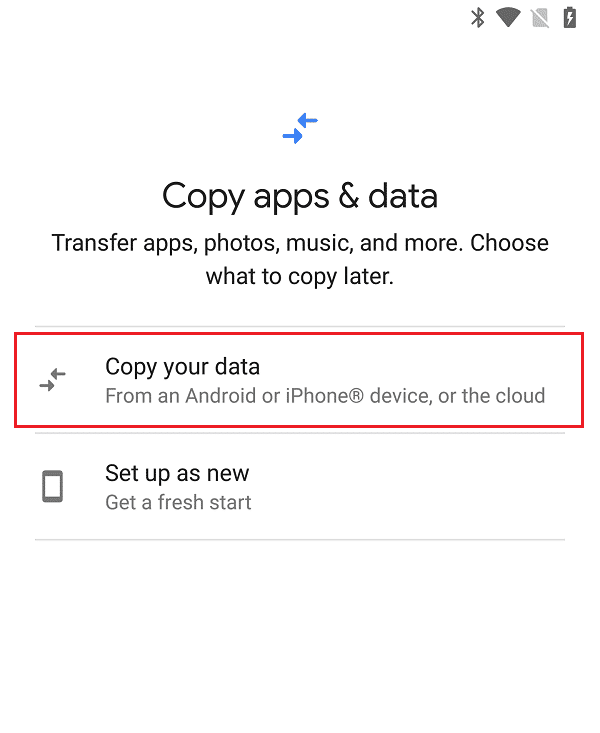
3。現在,還原數據意味著從雲中下載它們。然後,如果您有幫助。在繼續之前,連接到Wi-Fi網絡。
4。一旦你連接到WiFi網絡,將帶到下一個屏幕。在這裡,您將擁有多個可用的備份選項。您可以選擇從Android手機(如果您仍然擁有以前的設備並且處於操作條件下)或選擇從雲中備份的備份。在這種情況下,我們將選擇後者,因為即使您沒有以前的設備,它也可以工作。
5。現在登錄您的Google帳戶。使用您在以前的設備上使用的相同帳戶。

6.之後,接受Google服務條件並繼續前進。
7。現在將列出備份選項的列表。你可以通過觸摸元素旁邊的驗證框來選擇要還原的數據。
8。您還可以選擇安裝上面使用的所有應用程序,也可以通過觸摸應用程序選項並取消選擇您不需要的內容來排除其中的某些應用程序。
9。現在按恢復按鈕,首先是該過程。
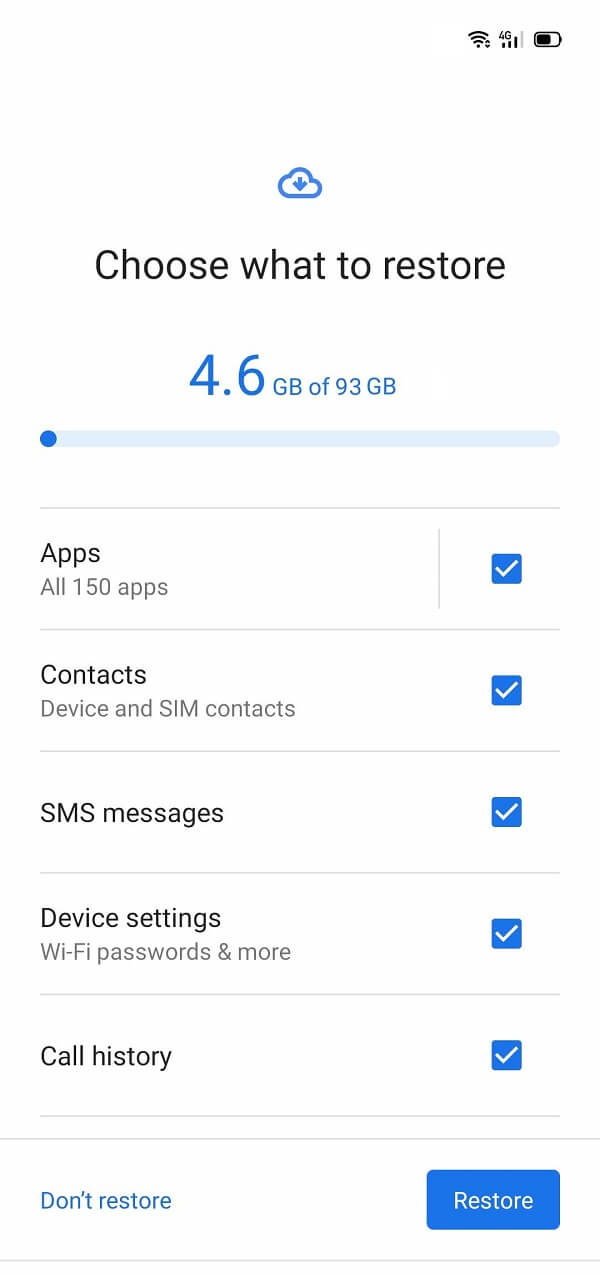
10。您的數據現在將在後台下載。同時,您可以繼續進行配置屏幕鎖和數字足跡。觸摸他配置屏幕鎖開始。
11。之後,配置一個非常有用的Google助手。按照屏幕上的說明並觸摸按鈕下一個按鈕。
12。他想訓練他的Google助手認識他的聲音。為此,請觸摸“開始”選項,並按照說明訓練您的Google助手。
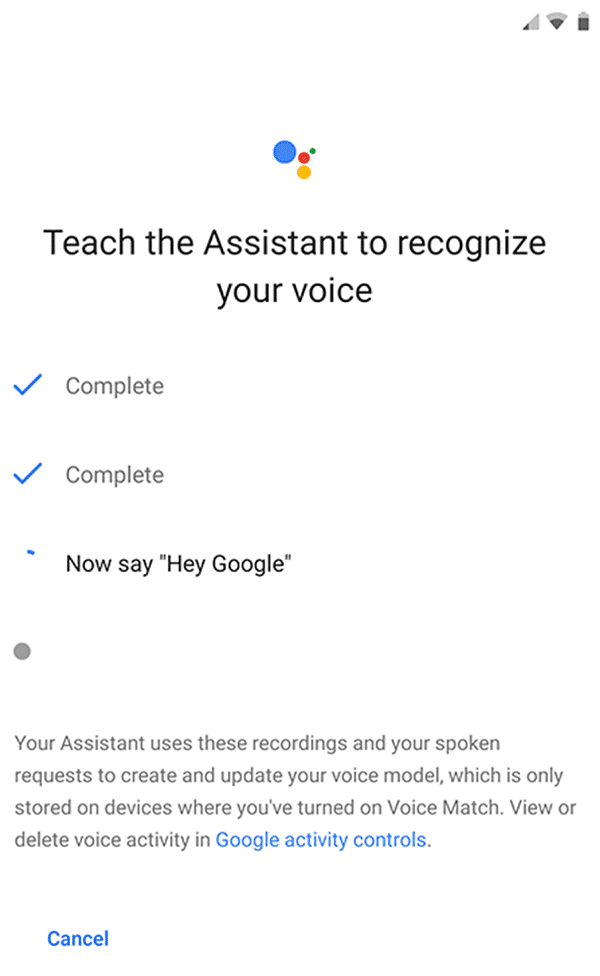
13。按就緒按鈕一旦過程完成。
14。因此,初始配置將完成。整個備份過程可能需要一些時間,具體取決於數據量。
15。此外,要訪問舊的多媒體文件,打開Google照片並使用Google帳戶登錄(如果您尚未登錄),您會找到所有照片和視頻。
如何使用第三方應用程序還原應用程序和配置
除了Android Incorporated備份服務外,還有許多功能強大且有用的第三方應用程序和軟件,可讓您輕鬆恢復應用程序和配置。在本節中,我們將分析可以考慮使用的兩種類型的應用程序,而不是Google的備份。
1。奇妙的曲調
Wondershare Tunesgo是一個專用的備份軟件,可讓您克隆設備並創建備份。稍後,當您要將數據傳輸到新設備時,可以輕鬆地使用該軟件的幫助下創建的備份文件。您唯一需要的是使用Wondershare Tunesgo的計算機。在計算機上下載並安裝軟件,然後將您的設備連接到它。它將自動檢測您的Android智能手機,您可以立即從備份過程開始。
借助Wondershare Tunesgo的幫助,您可以備份音樂,照片,視頻,聯繫人,應用程序,SMS等。在您的計算機上,然後在必要時在新設備中恢復它們。除此之外,您還可以管理多媒體文件,這意味著您可以從計算機中導出或導入文件。它還提供了電話傳輸選項,可讓您有效地將所有數據從舊手機傳輸到新手機,前提是您手工和操作條件都具有設備。就兼容性而言,它幾乎與所有Android智能手機兼容,無論製造商(三星,索尼等)和Android版本如何。這是一個完整的備份解決方案,可提供您可能需要的所有服務。此外,由於數據在本地存儲在您的計算機上,因此這並不違反隱私,這是許多Android用戶在雲存儲中的關注點。
如果您不想將數據加載到未知的服務器位置,這使Wondershare Tunesgo成為非常流行和理想的選擇。
2。鈦備用
鈦備份是另一個流行的應用程序,可讓您為所有應用程序創建備份,並在必要時還原它們。鈦備用主要用於在工廠修復後恢復其所有應用程序。此外,您還必須有一個使用鈦備份的根源設備。使用該應用程序很簡單。
1。下載並安裝應用程序後,請求root訪問權限。
2。之後,轉到程序選項卡,然後在“所有新應用程序和最新版本的備份”。這將創建設備上安裝的所有應用程序的備份。
3。現在將設備連接到計算機並複制“鈦替補”文件夾將在內部存儲或SD卡中。
4。此後重新啟動設備,一旦配置了所有內容,請再次安裝鈦備份。此外,請在設備上複製“鈦備份”文件夾。
5。現在觸摸菜單按鈕,然後選擇“批次”選項。
6。在這裡,單擊恢復選項。
7。現在,您的所有應用程序將在您的設備上逐漸恢復。在背景中進行修復時,您可以繼續配置其他事物。
。
備份數據和多媒體文件非常重要,因為不僅有助於數據傳輸到新手機,而且還可以保護您的數據免受任何意外損失。數據盜用,勒索軟件攻擊,病毒和特洛伊木馬的入侵是非常真實的威脅,備份為他們提供了體面的保護。運行Android 6.0或更高的所有Android設備都具有相同的備份和恢復過程。這可以確保,無論設備的製造商如何,數據傳輸和初始配置過程都是相同的。但是,如果您不願將數據加載到某些雲存儲中,則可以隨時選擇像本文所述的後線複製軟件。